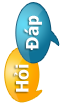1. Các loại Microphone và cách kết nối với máy tính
a. Headphone gắn kèm micro
Đây là loại khá phổ biến thường có tai nghe gắn kèm micro. Dây cắm thường có 2 jack cắm: jack màu xanh (hoặc màu đen) có biểu tượng tai nghe là jack cắm loa và màu hồng (hoặc đỏ) là jack cắm micro. Bạn chỉ việc cắm các jack vào các ngõ có màu (biểu tượng) tương ứng trên case của máy tính. Nếu bạn chỉ muốn dùng loa thì chỉ cần cắm dây loa là được.

b. Microphone để bàn
Loại này thông thường chỉ có một jack cắm micro.
c. Microphone chuẩn
Đây là loại micro thường được dùng trong các giàn âm thanh, karaoke, phòng thu, biểu diễn. Tuy nhiên để nối với máy tính thì cần phải có thêm một đầu chuyển đổi để chuyển từ jack cắm lớn về jack cắm nhỏ, sau đó có thể cắm vào ngõ micro (màu hồng hoặc đỏ) của máy tính như bình thường.
d. USB Microphone
Một số loại microphone khác sử dụng giao tiếp cổng USB. Loại này thường không dùng để thu âm karaoke được vì không có tính năng Stereo Mix của Sound card.
2. Kiểm tra Microphone sau khi kết nối
■ Kích đúp vào biểu tượng hình loa ở góc dưới bên phải màn hình hoặc vào Start >> Control Panel >> Sounds and Audio Devices.
■ Bảng Volume Control (hoặc Master Volume) sẽ hiện ra, bạn kiểm tra xem có cột Mic Volume/Microphone/Rear Pink In hay chưa. Nếu chưa có thì làm tiếp bước tiếp theo.
■ Chọn Options => Properties.
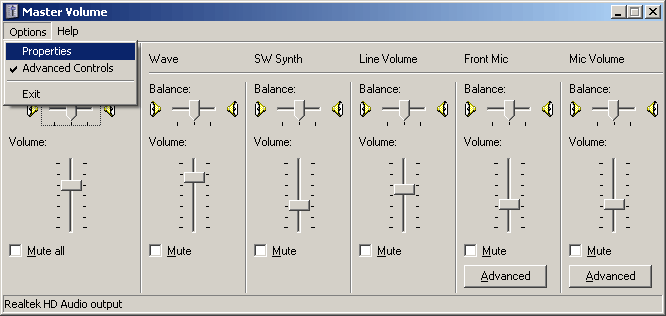
■ Bạn chọn Mixer Device là thiết bị Output (tên tuỳ theo từng loại sound card) rồi đánh dấu vào ô Mic Volume / Microphone / Rear Pink In , sau đó nhấn OK.
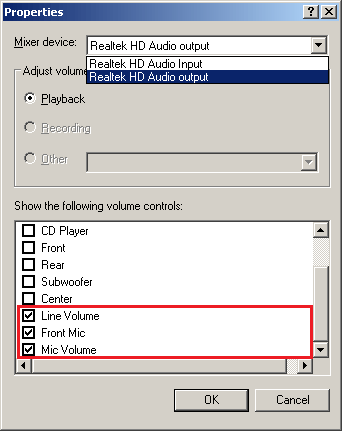
■ Nếu bạn thấy chữ Mute có đánh dấu thì bỏ đánh dấu tại chữ Mute đi, lưu ý chỉnh volume cho microphone vừa đủ để nghe.
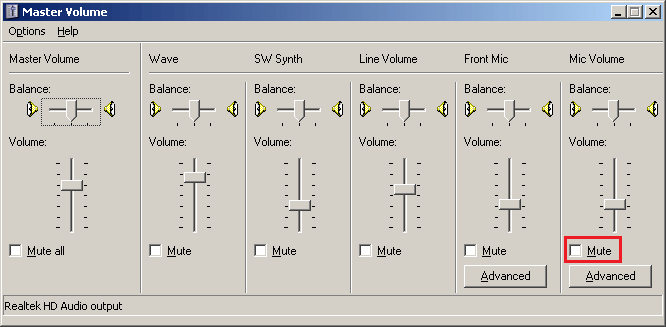
■ Nếu khi nói vào micro bạn nghe thấy tiếng của mình phát ra loa thì bạn đã cài đặt thành công rồi đấy.
3. Chỉnh Mic Boost
Nếu khi nói vào Micro,bạn chưa nghe thấy tiếng của mình phát ra
loa thì bạn phải thực hiện thêm bước này.
■ Mở Volume Control, sau đó kéo thanh trượt ở cột Mic lên rồi thu thử đến khi vừa ý thì thôi. Trong trường hợp cột Mic của bạn kéo hết lên rồi mà giọng hát vẫn quá nhỏ so với nhạc hoặc không nghe thấy giọng của bạn, lúc này bạn cần dùng chức năng Microphone Boost của Soundcard.
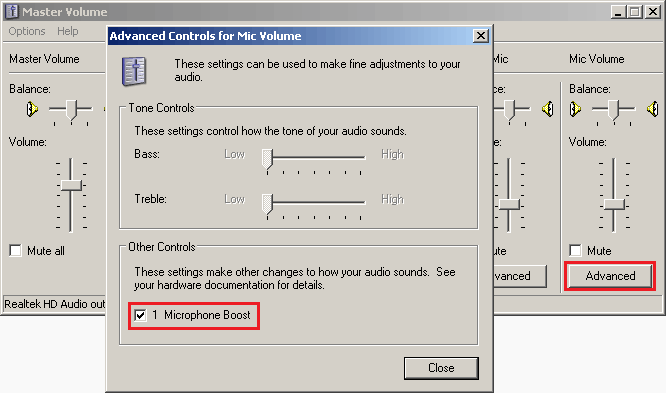
■ Ấn vào nút Advanced ở dưới cùng của cột Mic,
một cửa sổ mới sẽ hiện ra, bạn đánh dấu vào mục Microphone Boost, sau đó ấn
Close. Lưu ý:
- Sau khi chọn Microphone Boost, bạn nhớ kéo thanh trượt của cột Mic xuống bởi
vì lúc này Micro của bạn bắt tiếng rất nhạy cho nên âm lượng rất lớn.
- Do bắt tiếng nhạy hơn trước cho nên sẽ có nhược điểm là những tạp âm cũng dễ bị
thu vào, và khả năng vỡ tiếng nhiều hơn.